El artículo lo ayudará a eliminar completamente el virus del navegador cryptotab. Siga las instrucciones de eliminación de CryptoTab que se proporcionan al final de este artículo.
Virus del navegador Cryptotab
Virus del navegador Cyptotab también conocida como pestaña Mi criptografía (mycryptotab.com) está clasificado como un programa potencialmente no deseado y un redireccionamiento del navegador desarrollado por MindSpark. Su sitio web lo redireccionará a su motor de búsqueda u otro sitio sospechoso.. Durante el uso de sus servicios, usted puede encontrarse en las páginas con un montón de anuncios y contenido patrocinado que van a través de este secuestrador. El secuestrador va a cambiar la página de inicio, nueva pestaña, y la configuración de búsqueda para las aplicaciones de navegador que tiene en su máquina de la computadora.
El virus del navegador Cryptotab puede mostrar suplantación de identidad y contenido de afiliados que pueden causar más problemas.
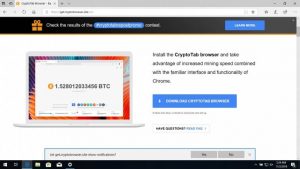
Resumen de amenazas
| Nombre | CryptoTab |
| Escribe | Navegador Secuestrador, PUP |
| Descripción breve | Cada aplicación de navegador en su ordenador podría obtener afectados. El secuestrador puede redirigir usted y mostrará una gran cantidad de anuncios. |
| Los síntomas | la configuración del navegador que se alteran son la página de inicio, motor de búsqueda y la nueva pestaña. |
| Método de distribución | Instalaciones de dominio público, paquetes combinados |
| Herramienta de detección |
Ver si su sistema ha sido afectado por malware
Descargar
Herramienta de eliminación de software malintencionado
|
¿Es Cryptotab legítimo?? ¿Cómo se propaga Cryptotab??
Cryptotab se puede distribuir de varias formas. Ante todo, se puede descargar desde su sitio web mycryptotab.com:
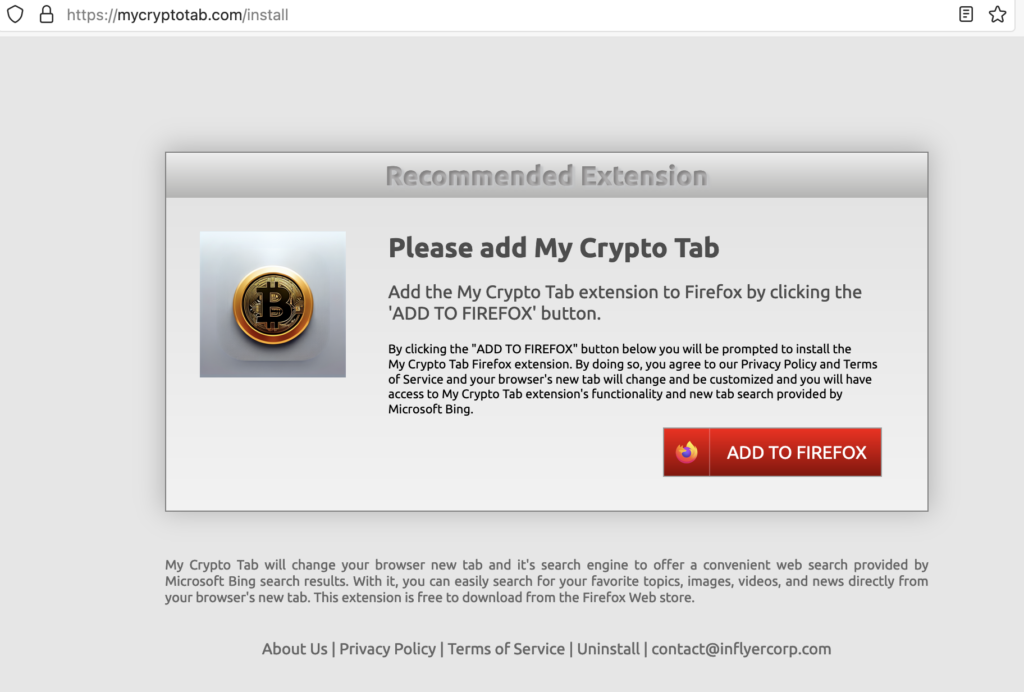
Otro método popular es coordinar mensajes de correo electrónico SPAM que son enviados a granel y contener diversos las estrategias de phishing. Las víctimas son manipulados en el pensamiento de que han recibido un mensaje de una empresa conocida o servicio de Internet. Tras la interacción con ella se instalará el redireccionamiento CryptoTab - ya sea por tener como un archivo ejecutable adjunto o ligada en el contenido del cuerpo. Los usuarios se sienten atraídos a pensar que se está instalando una actualización de software o una nueva herramienta encargado por una empresa conocida.
En algunos casos, los desarrolladores turbios también pueden crear páginas web sospechosas - que se hacen para parecerse a los sitios reales de los proveedores o portales de Internet conocidas. Cada vez que se accede, el contenido incorporado presentará el virus del navegador cryptotab como una herramienta de software legítima.. Dependiendo de la complejidad y el contenido de los piratas informáticos pueden utilizar varios métodos con el fin de engañar a las víctimas para que crean que han tenido acceso a una herramienta útil.
Estos dos métodos son también los más comunes para distribuir portadores de carga útil infectados. Hay dos tipos populares que pueden causar la infección secuestrador Cryptotab:
- Los archivos de configuración malicioso - Se hacen tomando el instalador legítimo de software bien conocido que los usuarios descargan con frecuencia: utilidades del sistema, suites creatividad y herramientas de productividad comunes.
- Los documentos infectados - Pueden ser de todos los tipos populares: documentos de texto enriquecido, hojas de cálculo, presentaciones y bases de datos. Cada vez que se abren por las víctimas los scripts incorporados activarán el virus de deivery. Aparecerá un mensaje de notificación pidiendo a los usuarios habilitar las macros. Este paso permitirá la entrega real.
Siendo una de las tácticas más populares es subir las extensiones del navegador web maliciosos que en última instancia va a entregar el secuestrador del navegador. Esto se hace directamente a los repositorios de extensión de los navegadores web más populares. Por lo general, las cuentas falsas de usuario y credenciales de desarrollador se utilizan con el fin de obligar a las víctimas a instalarlos. Las descripciones también presentará nuevas características o optimizaciones de rendimiento.
Revisión del navegador CryptoTab
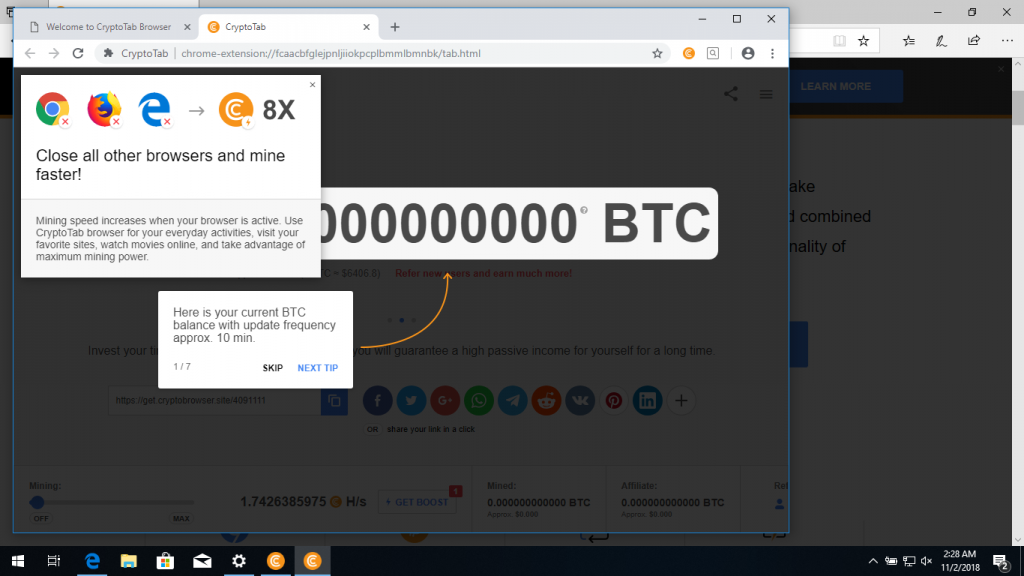
CryptoTab es un navegador web popular que incluye un módulo de criptominería en su interior. En condiciones normales los usuarios descargarlo en sus máquinas sabiendo voluntariamente que el software automáticamente tomará ventaja de los recursos disponibles del sistema y ejecutar tareas intensivas en el fondo. En situaciones normales los usuarios recibirán ingresos para ejecutar los cálculos cuando las diversas tareas que se reportan al servidor asociado. Sin embargo, en el caso de las infecciones secuestrador CryptoTab el motor subyacente se modifica para que este ingreso está conectado a los piratas informáticos vez.
Mientras que el software real Cryptotab puede no ser dañino por sí numerosas versiones de piratas informáticos a medida de que se han extendido. Pueden ser remarcados versiones de la misma o copias falsas directos. amenazas adicionales también pueden ser instalados por ellos.
Un ejemplo es la instalación de la cookies de rastreo y módulos de recolección de datos. Se utilizan para extraer sensibles tanto de la propia y relacionados con los propietarios de las máquinas. Hay dos grupos principales que se describen por los especialistas en seguridad:
- Los datos de identidad - Esta es una colección de cadenas que puede identificar directamente y exponer las víctimas. Las cookies de rastreo del motor y buscarán datos tales como su nombre, dirección, correos electrónicos y las credenciales de la cuenta almacenados. En la mayoría de los casos, serán capaces de buscar no sólo el contenido del sistema operativo, pero las aplicaciones de terceros, así.
- Las métricas de campaña - Estos malware puede secuestrar la información que se puede utilizar para optimizar los ataques. Los datos incluyen un informe sobre los componentes de hardware instalados, la configuración del usuario y ciertas condiciones del sistema operativo.
Cryptotab es un navegador web que es una versión modificada de Chromium – la versión de código abierto de Google Chrome. Las cepas maliciosos que hemos detectado imponen numerosas pancartas, pop-ups y otros contenidos web que coacciona constantemente a los usuarios a seguir usándolo a pesar de tener el minero criptomoneda activa.
Una vez instalado en un sistema de, Cryptotab también puede servir como conducto para otras amenazas.. Algunos de ellos incluyen lo siguiente:
- Infecciones ransomware - Están programados para cifrar datos de usuario con un sistema de cifrado strog. En la mayoría de los casos una lista integrada gobierna los archivos que se van a procesar.
- Troyanos - Тhese están Aming las infecciones más peligrosas como la mayoría de troyanos configurar una conexión constante y segura a un servidor pirata informático controlado. Permite a los operadores para espiar a las víctimas, en tiempo real, así como tomar el control de sus máquinas.
- Las cargas útiles adicionales - También puede servir como un gotero de carga útil para otros tipos de malware.
Al interactuar con ella se presenta una ingeniería social inteligente - el usuario está obligado a utilizar con el fin de seguir ganando bitcoins. En realidad, el ingreso se conectará a los hackers maliciosos. Varios pop-ups, redirecciones y otros mecanismos también pueden ser producidos para notificarles de ganancias.
Advertencia! El virus del navegador cryptotab también puede tener fuentes de ingresos adicionales. Un ejemplo común es la entrega de enlaces patrocinados. Ellos se pueden disfrazar como resultados de búsqueda legítimos u otro software útil. Por cada clic los operadores recibirán un pequeño ingreso. En algunos casos esto puede ser incluso otras aplicaciones.
A medida que la amenaza se basa en el software también puede modificar el sistema operativo. Una de las acciones más comunes es la instalación del secuestrador como CrypoTab persistente amenaza. Esto creará entradas para sí mismo en el Registro de Windows y las opciones de arranque. Esto hará que sea muy difícil de eliminar, ya que deshabilitar el acceso al menú de recuperación.
Retire CryptoTab secuestrador del navegador
Cómo desinstalar el navegador Cryptotab?
Para eliminar CryptoTab manualmente desde el ordenador, siga las instrucciones de eliminación paso a paso que aparecen a continuación. En caso de que la extracción manual no se deshace de la redirección secuestrador y sus archivos completamente, usted debe buscar y eliminar cualquier resto de comida con una herramienta anti-malware avanzado. Dicho programa puede mantener su computadora segura en el futuro.
Métodos de eliminación manuales versus automatizados
Si bien la detección manual ofrece una verificación de primera mano, Es posible que no detecte todos los componentes de adware y secuestradores de navegador., especialmente aquellos ocultos dentro del sistema. Métodos de detección automatizados, usando herramientas como programas antivirus, proporcionar un enfoque más exhaustivo. Escanean los archivos y la memoria del dispositivo en busca de firmas y comportamientos de adware conocidos., ofreciendo un método integral para identificar y eliminar software no deseado. Para usuarios que buscan una solución confiable para la eliminación de adware, SpyHunter puede ser un poderoso aliado para combatir amenazas como CryptoTab, garantizar que la seguridad y el rendimiento de su dispositivo no se vean comprometidos.
Si es un usuario experimentado y prefiere un enfoque práctico, puedes intentar eliminar CryptoTab manualmente. Sin embargo, proceda con precaución, ya que la eliminación manual implica alterar la configuración del sistema y las entradas del registro, que puede tener consecuencias no deseadas si no se hace correctamente.
- Desinstalar aplicaciones sospechosas: Comience eliminando cualquier aplicación desconocida o instalada recientemente de su sistema.
- Limpia tus navegadores: Eliminar extensiones sospechosas, restablecer la configuración predeterminada de su navegador, y borre el caché para eliminar cualquier residuo de adware.
- Escanear en busca de archivos residuales: Busque y elimine los archivos o carpetas sobrantes asociados con Searchmana.com en los directorios de su sistema..
Tenga en cuenta que la eliminación manual no garantiza la erradicación completa de todos los componentes del adware., y es posible que aún sea necesario utilizar una herramienta dedicada como SpyHunter para realizar una limpieza exhaustiva.
¿Por qué optar por una herramienta profesional de eliminación de adware??
Seleccionar una herramienta profesional de eliminación de adware es esencial para eliminar de forma eficaz y segura los programas no deseados que provocan redireccionamientos a CryptoTab.. Herramientas como SpyHunter están diseñadas para identificar rápidamente, aislar, y eliminar software intrusivo, garantizar la erradicación completa.
SpyHunter destaca como recurso vital en la lucha contra el adware y los secuestradores de navegador. Su completo proceso de escaneo puede descubrir componentes de adware que los programas antivirus estándar pueden pasar por alto.. Con un enfoque en la precisión, SpyHunter puede detectar y neutralizar las amenazas específicas planteadas por el adware. Su interfaz intuitiva simplifica el proceso de eliminación., haciéndolo accesible a usuarios de todos los niveles técnicos..
Agregar SpyHunter a su arsenal de seguridad no solo limpia su dispositivo del adware actual sino que también fortalece sus defensas., salvaguardar contra futuras amenazas y proteger su información personal.
- Ventanas
- Mac OS X
- Google Chrome
- Mozilla Firefox
- Microsoft Edge
- Safari
- Internet Explorer
- Detener Push Pop-ups
Cómo quitar CryptoTab de Windows.
Paso 1: Analizar en busca de CryptoTab con la herramienta de SpyHunter Anti-Malware



Paso 2: Inicie su PC en modo seguro





Paso 3: Desinstalación CryptoTab y el software relacionado desde Windows
Pasos de desinstalación para Windows 11



Pasos de desinstalación para Windows 10 y versiones anteriores
Aquí es un método en pocos y sencillos pasos que debe ser capaz de desinstalar la mayoría de los programas. No importa si usted está utilizando Windows 10, 8, 7, Vista o XP, esos pasos conseguirán el trabajo hecho. Arrastrando el programa o su carpeta a la papelera de reciclaje puede ser una muy mala decisión. Si lo haces, partes y piezas del programa se quedan atrás, y que puede conducir a un trabajo inestable de su PC, errores con las asociaciones de tipo de archivo y otras actividades desagradables. La forma correcta de obtener un programa de ordenador es de desinstalarla. Para hacer eso:


 Siga las instrucciones anteriores y se le desinstalar correctamente la mayoría de los programas.
Siga las instrucciones anteriores y se le desinstalar correctamente la mayoría de los programas.
Paso 4: Limpiar cualquier registro, Created by CryptoTab on Your PC.
Los registros normalmente dirigidos de máquinas Windows son los siguientes:
- HKEY_LOCAL_MACHINE Software Microsoft Windows CurrentVersion Run
- HKEY_CURRENT_USER Software Microsoft Windows CurrentVersion Run
- HKEY_LOCAL_MACHINE Software Microsoft Windows CurrentVersion RunOnce
- HKEY_CURRENT_USER Software Microsoft Windows CurrentVersion RunOnce
Puede acceder a ellos abriendo el editor del registro de Windows y eliminar cualquier valor, creado por CryptoTab existe. Esto puede ocurrir siguiendo los pasos debajo:


 Propina: Para encontrar un valor creado por virus, usted puede hacer clic derecho sobre él y haga clic "Modificar" para ver qué archivo que está configurado para ejecutarse. Si esta es la ubicación del archivo de virus, quitar el valor.
Propina: Para encontrar un valor creado por virus, usted puede hacer clic derecho sobre él y haga clic "Modificar" para ver qué archivo que está configurado para ejecutarse. Si esta es la ubicación del archivo de virus, quitar el valor.
Guía de eliminación de video para CryptoTab (Ventanas).
Deshágase de CryptoTab de Mac OS X.
Paso 1: Desinstalar CryptoTab y eliminar archivos y objetos relacionados





Mac le mostrará una lista de elementos que se inicia automáticamente cuando se conecte. Busque cualquier aplicaciones sospechosas idénticos o similares a CryptoTab. Compruebe la aplicación que desea detener la ejecución de forma automática y luego seleccione en el Minus ("-") icono para ocultarlo.
- Ir Descubridor.
- En la barra de búsqueda, escriba el nombre de la aplicación que desea eliminar.
- Por encima de la barra de búsqueda cambiar los dos menús desplegables para "Sistema de Archivos" y "Están incluidos" de manera que se puede ver todos los archivos asociados con la aplicación que desea eliminar. Tenga en cuenta que algunos de los archivos no pueden estar relacionados con la aplicación así que mucho cuidado, que los archivos que elimine.
- Si todos los archivos que están relacionados, sostener el ⌘ + A para seleccionar y luego los llevan a "Basura".
En caso de que no se puede eliminar a través de CryptoTab Paso 1 encima:
En caso de que usted no puede encontrar los archivos de virus y objetos en sus solicitudes u otros lugares que hemos mostrado anteriormente, puede buscar manualmente para ellos en las bibliotecas de su Mac. Pero antes de hacer esto, Por favor, lea la declaración de abajo:



Puede repetir el mismo procedimiento con los siguientes Biblioteca directorios:
→ ~ / Library / LaunchAgents
/Library / LaunchDaemons
Propina: ~ es allí a propósito, porque conduce a más LaunchAgents.
Paso 2: Busque y elimine archivos CryptoTab de su Mac
Cuando se enfrentan a problemas en su Mac como resultado de scripts y programas no deseados, como CryptoTab, la forma recomendada de eliminar la amenaza es mediante el uso de un programa anti-malware. SpyHunter para Mac ofrece funciones de seguridad avanzadas junto con otros módulos que mejorarán la seguridad de su Mac y la protegerán en el futuro.
Guía de eliminación de video para CryptoTab (Mac)
Eliminar CryptoTab de Google Chrome.
Paso 1: Inicie Google Chrome y abra el menú desplegable

Paso 2: Mueva el cursor sobre "Instrumentos" y luego desde el menú ampliado elegir "Extensiones"

Paso 3: Desde el abierto "Extensiones" Menú localizar la extensión no deseada y haga clic en su "Quitar" botón.

Paso 4: Después se retira la extensión, reiniciar Google Chrome cerrando desde el rojo "X" botón en la esquina superior derecha y empezar de nuevo.
Borrar CryptoTab de Mozilla Firefox.
Paso 1: Inicie Mozilla Firefox. Abra la ventana del menú:

Paso 2: Seleccione el "Complementos" icono en el menú.

Paso 3: Seleccione la extensión no deseada y haga clic "Quitar"

Paso 4: Después se retira la extensión, reinicie Mozilla Firefox cerrando desde el rojo "X" botón en la esquina superior derecha y empezar de nuevo.
Desinstalar CryptoTab de Microsoft Edge.
Paso 1: Inicie el navegador Edge.
Paso 2: Abra el menú desplegable haciendo clic en el icono en la esquina superior derecha.

Paso 3: En el menú desplegable seleccione "Extensiones".

Paso 4: Elija la extensión sospechosa de ser maliciosa que desea eliminar y luego haga clic en el ícono de ajustes.

Paso 5: Elimine la extensión maliciosa desplazándose hacia abajo y luego haciendo clic en Desinstalar.

Eliminar CryptoTab de Safari
Paso 1: Inicie la aplicación Safari.
Paso 2: Después de solo pasar el cursor del ratón a la parte superior de la pantalla, haga clic en el texto de Safari para abrir su menú desplegable.
Paso 3: En el menú, haga clic en "Preferencias".

Paso 4: Después de esto, seleccione la pestaña 'Extensiones'.

Paso 5: Haga clic una vez en la extensión que desea eliminar.
Paso 6: Haga clic en 'Desinstalar'.

Una ventana emergente aparecerá que pide la confirmación para desinstalar la extensión. Seleccionar 'Desinstalar' otra vez, y la CryptoTab será eliminada.
Elimina CryptoTab de Internet Explorer.
Paso 1: Inicie Internet Explorer.
Paso 2: Haga clic en el ícono de ajustes con la etiqueta 'Herramientas' para abrir el menú desplegable y seleccione 'Administrar complementos'

Paso 3: En la ventana 'Administrar complementos'.

Paso 4: Seleccione la extensión que desea eliminar y luego haga clic en 'Desactivar'. Aparecerá una ventana emergente para informarle de que está a punto de desactivar la extensión seleccionada, y algunos más complementos podrían estar desactivadas, así. Deje todas las casillas marcadas, y haga clic en 'Desactivar'.

Paso 5: Después de la extensión no deseada se ha eliminado, reinicie Internet Explorer cerrándolo desde el botón rojo 'X' ubicado en la esquina superior derecha y vuelva a iniciarlo.
Elimine las notificaciones automáticas de sus navegadores
Desactivar las notificaciones push de Google Chrome
Para deshabilitar las notificaciones push del navegador Google Chrome, por favor, siga los siguientes pasos:
Paso 1: Ir Ajustes en Chrome.

Paso 2: En la configuración de, seleccione “Ajustes avanzados":

Paso 3: Haga clic en "Configuración de contenido":

Paso 4: Abierto "Notificaciones":

Paso 5: Haga clic en los tres puntos y elija Bloquear, Editar o quitar opciones:

Eliminar notificaciones push en Firefox
Paso 1: Ir a Opciones de Firefox.

Paso 2: Ir a la configuración", escriba "notificaciones" en la barra de búsqueda y haga clic en "Ajustes":

Paso 3: Haga clic en "Eliminar" en cualquier sitio en el que desee que desaparezcan las notificaciones y haga clic en "Guardar cambios"

Detener notificaciones push en Opera
Paso 1: En ópera, prensa ALT + P para ir a Configuración.

Paso 2: En Configuración de búsqueda, escriba "Contenido" para ir a Configuración de contenido.

Paso 3: Abrir notificaciones:

Paso 4: Haz lo mismo que hiciste con Google Chrome (explicado a continuación):

Elimina las notificaciones automáticas en Safari
Paso 1: Abrir preferencias de Safari.

Paso 2: Elija el dominio desde el que desea que desaparezcan las ventanas emergentes push y cámbielo a "Negar" de "Permitir".
CryptoTab-FAQ
What Is CryptoTab?
La amenaza CryptoTab es adware o virus de la redirección de navegador.
Puede ralentizar significativamente su computadora y mostrar anuncios. La idea principal es que su información sea probablemente robada o que aparezcan más anuncios en su dispositivo..
Los creadores de dichas aplicaciones no deseadas trabajan con esquemas de pago por clic para que su computadora visite sitios web de riesgo o de diferentes tipos que pueden generarles fondos.. Es por eso que ni siquiera les importa qué tipo de sitios web aparecen en los anuncios.. Esto hace que su software no deseado sea indirectamente riesgoso para su sistema operativo..
What Are the Symptoms of CryptoTab?
Hay varios síntomas que se deben buscar cuando esta amenaza en particular y también las aplicaciones no deseadas en general están activas:
Síntoma #1: Su computadora puede volverse lenta y tener un bajo rendimiento en general.
Síntoma #2: Tienes barras de herramientas, complementos o extensiones en sus navegadores web que no recuerda haber agregado.
Síntoma #3: Ves todo tipo de anuncios, como resultados de búsqueda con publicidad, ventanas emergentes y redireccionamientos para que aparezcan aleatoriamente.
Síntoma #4: Ves aplicaciones instaladas en tu Mac ejecutándose automáticamente y no recuerdas haberlas instalado.
Síntoma #5: Ve procesos sospechosos ejecutándose en su Administrador de tareas.
Si ve uno o más de esos síntomas, entonces los expertos en seguridad recomiendan que revise su computadora en busca de virus.
¿Qué tipos de programas no deseados existen??
Según la mayoría de los investigadores de malware y expertos en ciberseguridad, las amenazas que actualmente pueden afectar su dispositivo pueden ser software antivirus falso, adware, secuestradores de navegador, clickers, optimizadores falsos y cualquier forma de programas basura.
Qué hacer si tengo un "virus" como CryptoTab?
Con pocas acciones simples. Primero y ante todo, es imperativo que sigas estos pasos:
Paso 1: Encuentra una computadora segura y conectarlo a otra red, no en el que se infectó tu Mac.
Paso 2: Cambiar todas sus contraseñas, a partir de sus contraseñas de correo electrónico.
Paso 3: Habilitar autenticación de dos factores para la protección de sus cuentas importantes.
Paso 4: Llame a su banco para cambiar los datos de su tarjeta de crédito (código secreto, etc) si ha guardado su tarjeta de crédito para compras en línea o ha realizado actividades en línea con su tarjeta.
Paso 5: Asegurate que llame a su ISP (Proveedor de Internet u operador) y pedirles que cambien su dirección IP.
Paso 6: Cambia tu Contraseña de wifi.
Paso 7: (Opcional): Asegúrese de escanear todos los dispositivos conectados a su red en busca de virus y repita estos pasos para ellos si se ven afectados.
Paso 8: Instalar anti-malware software con protección en tiempo real en cada dispositivo que tenga.
Paso 9: Trate de no descargar software de sitios de los que no sabe nada y manténgase alejado de sitios web de baja reputación en general.
Si sigue estas recomendaciones, su red y todos los dispositivos se volverán significativamente más seguros contra cualquier amenaza o software invasivo de información y estarán libres de virus y protegidos también en el futuro.
How Does CryptoTab Work?
Una vez instalado, CryptoTab can recolectar datos usando rastreadores. Estos datos son sobre tus hábitos de navegación web., como los sitios web que visita y los términos de búsqueda que utiliza. Luego se utiliza para dirigirle anuncios o para vender su información a terceros..
CryptoTab can also descargar otro software malicioso en su computadora, como virus y spyware, que puede usarse para robar su información personal y mostrar anuncios riesgosos, que pueden redirigir a sitios de virus o estafas.
Is CryptoTab Malware?
La verdad es que los programas basura (adware, secuestradores de navegador) no son virus, pero puede ser igual de peligroso ya que pueden mostrarle y redirigirlo a sitios web de malware y páginas fraudulentas.
Muchos expertos en seguridad clasifican los programas potencialmente no deseados como malware. Esto se debe a los efectos no deseados que pueden causar los PUP., como mostrar anuncios intrusivos y recopilar datos del usuario sin el conocimiento o consentimiento del usuario.
Acerca de la investigación de CryptoTab
El contenido que publicamos en SensorsTechForum.com, esta guía práctica de eliminación de CryptoTab incluida, es el resultado de una extensa investigación, trabajo duro y la dedicación de nuestro equipo para ayudarlo a eliminar el, problema relacionado con el adware, y restaurar su navegador y sistema informático.
¿Cómo llevamos a cabo la investigación sobre CryptoTab??
Tenga en cuenta que nuestra investigación se basa en una investigación independiente. Estamos en contacto con investigadores de seguridad independientes, gracias a lo cual recibimos actualizaciones diarias sobre el último malware, adware, y definiciones de secuestradores de navegadores.
Además, the research behind the CryptoTab threat is backed with VirusTotal.
Para comprender mejor esta amenaza en línea, Consulte los siguientes artículos que proporcionan detalles informados..




solo escaneado con antivirus y sin virus y windows 10 no me advierte sobre el virus asi que consiga una vida
Hola johnathon,
¿Por qué decidió escanear su computadora??
gracias por esto, odiaba las criptomonedas y siempre estaba en el camino y no podía deshacerme de ellas en google chrome